বিষয়বস্তুৰ তালিকা
বেছিভাগ সময়তে, “ৰিবুট আৰু সঠিক বুট ডিভাইচ নিৰ্বাচন কৰক” ত্ৰুটি, যাক “সঠিক বুট ডিভাইচ নিৰ্ব্বাচন কৰক” বুলিও কোৱা হয়, পিচি ব্যৱহাৰকাৰীসকলৰ মাজত বিপুল আতংকৰ সৃষ্টি কৰে। কাৰণ, সাধাৰণতে আপুনি আপোনাৰ কম্পিউটাৰ অন কৰিলেই এনেকুৱা হয়। লোড কৰাৰ পৰিবৰ্তে, আপোনাক এটা পৰ্দা দিয়া হৈছে যি কয় যে আপুনি প্ৰথমে নিৰ্ব্বাচন সঠিক বুট ডিভাইচ ত্ৰুটি সমাধান কৰিব লাগিব । ধন্যবাদেৰে, পুনৰাৰম্ভ আৰু সঠিক বুট ডিভাইচ নিৰ্ব্বাচন কৰক সমস্যা সমাধান কৰাৰ বহুতো উপায় আছে।
পুনৰাৰম্ভ আৰু সঠিক বুট ডিভাইচ নিৰ্ব্বাচন কৰা ত্ৰুটি বুজা
বেছিভাগ সময়তে, “পুনৰাৰম্ভ কৰক আৰু সঠিক বুট ডিভাইচ নিৰ্ব্বাচন কৰক ” ত্ৰুটি, যাক “সঠিক বুট ডিভাইচ ত্ৰুটি নিৰ্ব্বাচন কৰক” বুলিও কোৱা হয়, পিচি ব্যৱহাৰকাৰীসকলৰ মাজত বিশাল আতংকৰ সৃষ্টি কৰে। কাৰণ, সাধাৰণতে আপুনি আপোনাৰ কম্পিউটাৰ অন কৰিলেই এনেকুৱা হয়। লোড কৰাৰ পৰিবৰ্তে, আপোনাক এটা পৰ্দা দিয়া হৈছে যি কয় যে আপুনি প্ৰথমে নিৰ্ব্বাচন সঠিক বুট ডিভাইচ ত্ৰুটি সমাধান কৰিব লাগিব । ধন্যবাদৰ পাত্ৰ যে, পুনৰাৰম্ভ আৰু সঠিক বুট ডিভাইচ নিৰ্ব্বাচন কৰক সমস্যা সমাধান কৰাৰ বহুতো উপায় আছে।
“পুনৰ বুট আৰু সঠিক বুট ডিভাইচ নিৰ্ব্বাচন কৰক” এটা ত্ৰুটি যিয়ে ইংগিত দিয়ে যে আপোনাৰ PC এ আৰম্ভণিৰ বাবে প্ৰয়োজনীয় ফাইলসমূহ বিচাৰি নাপায়। ভুল বাৰ্তা, যাক প্ৰায়ে প্ৰথম পুনৰাৰম্ভ আৰু সঠিক বুট ডিভাইচ ত্ৰুটি নিৰ্ব্বাচন কৰা বুলি কোৱা হয়, Windows আৰম্ভ হোৱাৰ ঠিক আগতে এটা ক'লা পৰ্দাত ওলায়।
বুট প্ৰক্ৰিয়াৰ সময়ত, আপোনাৰ কমপিউটাৰৰ BIOS/UEFI এ সঠিক হাৰ্ডৱেৰৰ সৈতে সংযোগ কৰিব লাগিব কাম আৰম্ভ কৰিবলৈ ব্যৱস্থাপ্ৰণালী। এবাৰ সংযোগ কৰিলে, ই ফাইলসমূহ বুট কৰে আৰু Windows 10 লগইন পৰ্দা সৃষ্টি কৰে। যেতিয়া আপুনি এইটো পাই আছে“বুট মাধ্যম সন্নিবিষ্ট কৰক” ভুল বাৰ্তা। সেই ক্ষেত্ৰত, ইয়াৰ অৰ্থ হৈছে যে আপোনাৰ কমপিউটাৰে কাৰ্য্যকৰপ্ৰণালী আৰম্ভ কৰিবলে প্ৰয়োজনীয় নথিপত্ৰসমূহৰ সৈতে নিৰ্বাচিত বুট ডিভাইচ বিচাৰি নাপাব । এই ক্ষেত্ৰত, আপুনি আপোনাৰ BIOS সংহতিসমূহ পৰীক্ষা কৰিব লাগে সঠিক বুট ক্ৰম আৰু আপোনাৰ ব্যৱস্থাপ্ৰণালী ডিষ্ক সঠিকভাৱে সংযুক্ত হোৱাটো সুনিশ্চিত কৰিবলে ।
মই নিৰ্বাচিত বুট ডিভাইচ কেনেকৈ সলনি কৰিম?
নিৰ্বাচিত সলনি কৰিবলে বুট ডিভাইচ, আপুনি আপোনাৰ কমপিউটাৰৰ BIOS সংহতিসমূহ অভিগম কৰিব লাগিব আৰু নিৰ্বাচিত বুট ডিভাইচ ক্ৰম সলনি কৰিব লাগিব । আপোনাৰ কমপিউটাৰ পুনৰাৰম্ভ কৰি, BIOS প্ৰতিষ্ঠা প্ৰৱেশ কৰিবলে উপযুক্ত চাবি টিপি, আৰু বুট টেবলৈ নেভিগেট কৰি এইটো কৰিব পাৰি । তাৰ পৰা, আপুনি পছন্দৰ বুট ডিভাইচ নিৰ্ব্বাচন কৰিব পাৰিব আৰু আপোনাৰ পৰিবৰ্তনসমূহ সংৰক্ষণ কৰিব পাৰিব।
এটা চিস্টেম ডিষ্ক কি, আৰু ই কিয় গুৰুত্বপূৰ্ণ?
এটা চিস্টেম ডিষ্ক, যাক বুট ডিষ্ক বুলিও জনা যায়, এটা সংৰক্ষণ ডিভাইচ যি আপোনাৰ কমপিউটাৰৰ কাৰ্য্যকৰপ্ৰণালীৰ বাবে প্ৰয়োজনীয় নথিপত্ৰসমূহ ধাৰণ কৰে লোড আৰু কাৰ্য্য কৰিবলে । ই গুৰুত্বপূৰ্ণ কাৰণ, ইয়াৰ অবিহনে, আপোনাৰ কমপিউটাৰ সঠিকভাৱে আৰম্ভ আৰু চলাব নোৱাৰিব।
মই এটা পুনৰুদ্ধাৰ USB বা বুট ডিষ্ক কেনেকৈ সৃষ্টি কৰিব পাৰো?
এটা পুনৰুদ্ধাৰ USB বা a সৃষ্টি কৰিবলে বুট কৰিব পৰা ডিভাইচ ডিষ্ক, আপুনি এটা খালী USB ড্ৰাইভ বা এটা লিখিব পৰা DVD প্ৰয়োজন হব । আপুনি Windows সংস্থাপন নথিপত্ৰসমূহৰ সৈতে বুটযোগ্য মাধ্যম সৃষ্টি কৰিবলে Windows মাধ্যম সৃষ্টি সঁজুলিৰ দৰে এটা সঁজুলি ব্যৱহাৰ কৰিব পাৰে। উইণ্ড’জ ব্যৱহাৰকাৰীৰ বাবে এই সঁজুলিটো মাইক্ৰ’ছফ্ট ৱেবছাইটৰ পৰা ডাউনলোড কৰিব পাৰি।
যদি মোৰ উইণ্ড’জ নাই তেন্তে মই কি কৰিব লাগেইনষ্টলেচন ডিস্ক?
যদি আপোনাৰ এটা Windows সংস্থাপন ডিস্ক নাই, আপুনি Windows মিডিয়া সৃষ্টি সঁজুলি বা অন্য তৃতীয়-পক্ষ চফ্টৱেৰ ব্যৱহাৰ কৰি এটা বুট কৰিব পৰা USB ড্ৰাইভত এটা সংস্থাপন মাধ্যম সৃষ্টি কৰিব পাৰে। ই আপোনাক Windows পুনৰাই সংস্থাপন কৰাৰ অনুমতি দিব বা চিস্টেম পুনৰুদ্ধাৰ বিকল্পসমূহ অভিগম কৰিব।
মই এটা ভুল বুট অৰ্ডাৰ কেনেকৈ সমাধান কৰিব পাৰো?
ভুল বুট ক্ৰম ঠিক কৰিবলে, আপুনি আপোনাৰ কমপিউটাৰৰ BIOS সংহতিসমূহ অভিগম কৰিব লাগিব আৰু... সঠিক ডিভাইচক অগ্ৰাধিকাৰ দিবলে বুট ক্ৰম সলনি কৰক, যেনে আপোনাৰ হাৰ্ড ড্ৰাইভ বা এটা Windows মেৰামতি ডিষ্ক । পৰিবৰ্তনসমূহ সংৰক্ষণ কৰক আৰু আপোনাৰ কমপিউটাৰ পুনৰাৰম্ভ কৰক সমস্যা সমাধান হৈছে নে নাই চাবলৈ।
এটা Windows মেৰামতি ডিস্কৰ উদ্দেশ্য কি?
এটা Windows মেৰামতি ডিস্ক হৈছে এটা বুট কৰিব পৰা মাধ্যম যি সঁজুলি আৰু সঁজুলিসমূহ ধাৰণ কৰে আপোনাৰ কমপিউটাৰৰ কাৰ্য্যকৰপ্ৰণালীৰ সৈতে সাধাৰণ সমস্যাসমূহ নিদান আৰু মেৰামতি কৰিবলে। ইয়াক আদেশ প্ৰমপ্ট চলাবলৈ ব্যৱহাৰ কৰিব পাৰি, ব্যৱস্থাপ্ৰণালী পুনৰুদ্ধাৰ বিকল্পসমূহ অভিগম কৰিবলে, আৰু বুট বিভাজন বা মাষ্টাৰ বুট ৰেকৰ্ড সমস্যাসমূহ মেৰামতি কৰিবলে।
মই BIOS ত লিগেচি ধৰণ আৰু UEFI ধৰণৰ মাজত কেনেকৈ সলনি কৰিম?
To লিগেচি বুট ধৰণ আৰু UEFI ধৰণৰ মাজত চুইচ কৰক, আপুনি আপোনাৰ কমপিউটাৰৰ BIOS সংহতিসমূহ অভিগম কৰিব লাগিব আৰু বুট ধৰণৰ সৈতে জড়িত বিকল্প বিচাৰিব লাগিব । এই বিকল্প বুট টেব বা অন্য অনুৰূপ বিভাগৰ অন্তৰ্গত পোৱা যাব পাৰে । ছেটিংক লিগেচি মোড বা UEFI মোডলৈ সলনি কৰক, আপোনাৰ পৰিবৰ্তনসমূহ সংৰক্ষণ কৰক, আৰু আপোনাৰ কমপিউটাৰ পুনৰাৰম্ভ কৰক।
যদি মই Windows পুনৰাই ইনষ্টল কৰিব লাগে?
যদি আপুনি প্ৰয়োজন হয়Windows পুনৰাই সংস্থাপন কৰক, আপুনি এটা Windows সংস্থাপন ডিস্ক বা Windows সংস্থাপন নথিপত্ৰসমূহ থকা এটা বুট কৰিব পৰা USB ড্ৰাইভৰ প্ৰয়োজন হ'ব । আপোনাৰ কমপিউটাৰত মাধ্যম সুমুৱাওক, ইয়াক পুনৰাৰম্ভ কৰক, আৰু সংস্থাপন প্ৰক্ৰিয়া সম্পূৰ্ণ কৰিবলে পৰ্দাৰ নিৰ্দেশসমূহ অনুসৰণ কৰক।
হাৰ্ড ডিষ্ক বিফলতাৰ সাধাৰণ কাৰণসমূহ কি?
হাৰ্ড ডিষ্কৰ সাধাৰণ কাৰণসমূহ বিফলতাৰ ভিতৰত শাৰীৰিক ক্ষতি, অতি উত্তাপ, শক্তিৰ জোকাৰণি, উৎপাদনৰ দোষ, আৰু স্বাভাৱিক পৰিধান আৰু ছিঙি যোৱা আদি অন্তৰ্ভুক্ত। নিয়মিতভাৱে আপোনাৰ ডাটা বেকআপ লোৱা আৰু আপোনাৰ হাৰ্ড ড্ৰাইভৰ স্বাস্থ্য নিৰীক্ষণ কৰাটোৱে আপোনাক হাৰ্ড ডিস্ক বিফলতাৰ বাবে ডাটা হেৰুৱাৰ পৰা হাত সাৰিবলৈ সহায় কৰিব পাৰে।
সঠিক বুট ডিভাইচ ত্ৰুটি নিৰ্ব্বাচন কৰক, আপোনাৰ BIOS এ কোনটো বুট নথিপত্ৰৰ গোটৰ সৈতে সংযোগ কৰিব লাগিব চিনিব নোৱাৰে ।আপুনি পুনৰাৰম্ভ কৰিব লাগিব আৰু সঠিক বুট ডিভাইচ ত্ৰুটি নিৰ্ব্বাচন কৰিব লাগিব কেইবাটাও কাৰণত । নিৰ্ব্বাচন সঠিক বুট ডিভাইচ ত্ৰুটিৰ কাৰণ হ'ব পাৰে:
- বিকৃত BIOS/UEFI সংস্থাপন
- দুষ্ট হাৰ্ড ড্ৰাইভ
- ভগ্ন বুটলোডাৰ
- ক্ষতিগ্ৰস্ত হাৰ্ডৱেৰ
নিৰ্বাচিত সঠিক বুট ডিভাইচ ত্ৰুটি দেখা দিয়াৰ আন বহুতো কাৰণ আছে, আৰু এই প্ৰবন্ধই ইয়াক সমাধান কৰাৰ কিছুমান সহজ উপায় দেখুৱাব।
পুনৰাৰম্ভ কেনেকৈ সমাধান কৰিব আৰু... সঠিক বুট ডিভাইচ ত্ৰুটি নিৰ্ব্বাচন কৰক
পদ্ধতি ১ – আপোনাৰ চিস্টেমৰ ড্ৰাইভত সমস্যাসমূহ পৰীক্ষা আৰু সমাধান কৰক
পূৰ্বতে উল্লেখ কৰা অনুসৰি, সমস্যাটো সাধাৰণতে আপোনাৰ PC ৰ অপাৰেটিং ছিষ্টেমৰ পৰা। প্ৰথম কামটো হ’ল HDD আৰু SDD সংযোগ পৰীক্ষা কৰা। যদি সেইটোৱে কাম নকৰে, আপুনি এতিয়া পুনৰাৰম্ভৰ ঠিকনা দিবলে সংহতিসমূহ সুমুৱাব পাৰিব আৰু সঠিক বুট ডিভাইচ ত্ৰুটি নিৰ্ব্বাচন কৰিব পাৰিব। তলৰ পদক্ষেপসমূহ অনুসৰণ কৰক:
- আপোনাৰ কমপিউটাৰ বন্ধ কৰক।
- ইয়াক অন কৰিবলে শক্তি বুটাম টিপক।
- ইয়াৰ পিছত, উপযুক্ত কি' টিপি সংহতিসমূহ সুমুৱাওক . সংহতিসমূহ অভিগম কৰাৰ বাবে সঠিক কি' জানিবলৈ আপোনাৰ কমপিউটাৰৰ নিৰ্মাতা হাতপুথি পৰ্যালোচনা কৰক। সাধাৰণতে, ই ESC, F12, F2, বা মচি পেলাওক চাবি হ'ব পাৰে।

- BIOS প্ৰতিষ্ঠা সঁজুলি উইন্ডোৰ ভিতৰত এবাৰ মূল সংহতিসমূহ বা প্ৰামাণিক CMOS বৈশিষ্ট্যসমূহলৈ যাওক।
- আপোনাৰ ব্যৱস্থাপ্ৰণালীৰ SDD বা HDD এই পৃষ্ঠাত তালিকাভুক্ত হৈছে নে নাই পৰীক্ষা কৰক ।

যদি আপোনাৰ ব্যৱস্থাপ্ৰণালীৰ ড্ৰাইভ আছেBIOS মেনুত নহয়, আপোনাৰ HDD বা SDD সম্ভৱতঃ আপোনাৰ PC ৰ সৈতে সঠিকভাৱে সংযোগ কৰা হোৱা নাই । উদাহৰণস্বৰূপ, আপোনাৰ কেবুলসমূহ বিচ্ছিন্ন বা ত্ৰুটিপূৰ্ণ হব পাৰে। যিহেতু আপোনাৰ নথিপত্ৰসমূহ HDD বা SDD ত সংৰক্ষণ কৰা হয়, আপুনি ইয়াক সঠিকভাৱে পুনৰ সংযোগ কৰিব লাগিব নিৰ্ব্বাচন সঠিক বুট ডিভাইচ ত্ৰুটি সমাধান কৰিবলে।
- এয়াও চাওক: Windows মিডিয়া প্লেয়াৰ পৰ্যালোচনা & সহায়ক ব্যৱহাৰ কৰক
পদ্ধতি ২ – আপোনাৰ সকলো সংযোগ পৰীক্ষা কৰক
আপোনাৰ PC ৰ হাৰ্ড ডিষ্ক ড্ৰাইভে আপোনাৰ চিস্টেমৰ সৈতে জড়িত ফাইলসমূহ সংৰক্ষণ কৰে। আপোনাৰ মাদাৰবৰ্ডৰ পৰা আপোনাৰ হাৰ্ড ডিষ্কলৈ যিকোনো বিচ্ছিন্ন তাঁৰসমূহে নিৰ্ব্বাচন সঠিক বুট ডিভাইচ ত্ৰুটি সমস্যাৰ সৃষ্টি কৰিব । প্ৰাৰম্ভিক সমাধান হৈছে আপোনাৰ হাৰ্ড ডিষ্কৰ সৈতে সংযুক্ত শক্তি কেবুল সঠিকভাৱে সংযুক্ত হৈছে নে নাই পৰীক্ষা কৰা । পৰীক্ষা কৰিবলৈ, এই পদক্ষেপসমূহ অনুসৰণ কৰক:
- আপোনাৰ PC সম্পূৰ্ণৰূপে বন্ধ কৰক আৰু ইয়াক খোলক।

- আপোনাৰ হাৰ্ড ড্ৰাইভৰ পৰা চলি থকা শক্তি কেবুল বিচাৰি উলিয়াওক ডিষ্ক আপোনাৰ মাদাৰবৰ্ডলৈ। ই সঠিকভাৱে সংযুক্ত হৈছে নে নাই চাবলৈ পৰীক্ষা কৰক আৰু ইয়াৰ দৈহিক ক্ষতি নাই ।
- যদি সকলো সঠিকভাৱে সংযোগ কৰা হৈছে, কিন্তু আপুনি এতিয়াও সঠিক বুট ডিভাইচ নিৰ্ব্বাচন কৰক ভুলৰ সন্মুখীন হৈছে, আপোনাৰ PC ৰ পৰা হাৰ্ড ডিষ্ক আঁতৰাওক আৰু a ব্যৱহাৰ কৰি পৰীক্ষা কৰক
যদি পৰীক্ষা কমপিউটাৰত ভুলটো এতিয়াও ঘটে, কেবুলসমূহক বেলেগ এটাৰে সলনি কৰিবলৈ চেষ্টা কৰক। আনহাতে, যদি পৰীক্ষা PC ত ভুল নহয়, আপোনাৰ শক্তি কেবুল সঠিকভাৱে পুনৰায় সংযুক্ত কৰক আৰু অন্য সমাধানসমূহ পৰীক্ষা কৰক।
পদ্ধতি 3 – ভুল ড্ৰাইভ BIOS/UEFI
ত নিৰ্বাচিত কৰা হৈছিলআপুনি কৰিব লাগিবযদি আপোনাৰ BIOS/UEFI এ আপোনাৰ ব্যৱস্থাপ্ৰণালীৰ বুট ক্ৰম আৰু হাৰ্ড ড্ৰাইভ চিনাক্ত কৰে তেন্তে পৰ্যালোচনা কৰক । ইয়াত, আপুনি চাব যে আপোনাৰ ফাইলসমূহ লোড কৰাৰ সময়ত আপোনাৰ পিচিয়ে প্ৰথমে সংযোগ কৰে হাৰ্ড ড্ৰাইভ নেকি। যদি ই এটা সংযোগ সমস্যা নহয়, আপুনি BIOS ত সঠিক ড্ৰাইভ নিৰ্ব্বাচিত হৈছে নে নাই পৰীক্ষা কৰিব লাগিব নিৰ্ব্বাচন সঠিক বুট ডিভাইচ ত্ৰুটি সমাধান কৰিবলে ।
- আপোনাৰ নিৰ্মাতাৰ হাতপুথি অনুসৰণ কৰি BIOS সুমুৱাওক ।
- এইটো কৰিবলৈ আপুনি কেৱল আপোনাৰ পিচি অন কৰিব লাগিব। বুট প্ৰক্ৰিয়াৰ সময়ত BIOS/UEFI অভিগম চাবি টিপক । আপোনাৰ কমপিউটাৰৰ ব্ৰেণ্ডৰ ওপৰত নিৰ্ভৰ কৰি, কি' বেলেগ হ'ব। সৰ্বাধিক ব্যৱহৃত কি'সমূহ হৈছে F2, F10, DEL, আৰু ESC।

- এবাৰ BIOS লোড হ'লে, বুট বা অনুৰূপ নামৰ এটা মেনু বা টেব অৱস্থান কৰক।
- ইয়াৰ পিছত, বুট ডিভাইচ অগ্ৰাধিকাৰ, বুট বিকল্প ক্ৰম, বা অনুৰূপ নামৰ এটা তালিকাৰ বাবে পৰীক্ষা কৰক। টোকা: বিভিন্ন মাদাৰবৰ্ড নিৰ্মাতা আৰু BIOS ৰ মাজত নাম ভিন্ন হ'ব; কিন্তু, তালিকাৰ বিষয়বস্তু একেই।
- ডিভাইচৰ অগ্ৰাধিকাৰ মেনুৰ ভিতৰত, আপুনি দুটা বস্তুৰ বাবে পৰীক্ষা কৰিব লাগিব।

- আপোনাৰ হাৰ্ড ড্ৰাইভ অন আছে পৰীক্ষা কৰক তালিকাখন। যদি ই আছে, সেয়া এটা ভাল লক্ষণ।
- ইয়াৰ বুট অৱস্থান পৰীক্ষা কৰক। আপোনাৰ কাৰ্য্যকৰপ্ৰণালী সংৰক্ষণ কৰা হাৰ্ড ড্ৰাইভ প্ৰথম ল'ড কৰিব লাগে, আৰু ই বুট বিকল্প 1 বা BIOS সমতুল্য হব লাগে ।
- এতিয়া, আপোনাৰ BIOS সংহতিসমূহ সংৰক্ষণ কৰক, তাৰ পিছত আপোনাৰ ব্যৱস্থাপ্ৰণালী পুনৰাৰম্ভ কৰক ।
এবাৰ আপোনাৰ ব্যৱস্থাপ্ৰণালী পুনৰাৰম্ভ হ'লে, আপোনাৰ OS সঠিকভাৱে ল'ড হব লাগে, আৰু সঠিক বুট ডিভাইচ নিৰ্ব্বাচন কৰক ভুল হব লাগে
পদ্ধতি ৪ – লিগেচি বুট নিষ্ক্ৰিয়/সামৰ্থবান কৰক
কিছুমান ডিভাইচ থাকিব যেতিয়া মূল ইনপুট/আউটপুট চিস্টেম (BIOS) লিগেচি বুট নামেৰে জনাজাত এটা বৈশিষ্ট্যলৈ পৰিণত হয় । ফলস্বৰূপে, আপুনি সম্ভৱতঃ পুনৰাৰম্ভ দেখিব আৰু সঠিক বুট ডিভাইচ ত্ৰুটি নিৰ্ব্বাচন কৰিব । আপুনি এই বৈশিষ্ট্য নিষ্ক্ৰিয় কৰিব পাৰে ভুল বাৰ্তা সমাধান কৰিবলে।
- আপোনাৰ PC পুনৰাৰম্ভ কৰক আৰু BIOS সুমুৱাওক।
- লিগেচি বুট বিকল্প বিচাৰি উলিয়াওক। এই বৈশিষ্ট্য বিচাৰি পোৱাৰ আগতে আপুনি সকলো সংহতি আৰু টেবসমূহৰ মাজেৰে যোৱাৰ সম্ভাৱনা আছে।
- যেতিয়া আপুনি ইয়াক বিচাৰি পায়, ই সামৰ্থবান/অক্ষম হৈছে নে নাই পৰীক্ষা কৰক। নিষ্ক্ৰিয় আৰু সামৰ্থবান কৰাৰ মাজত টগল কৰক।
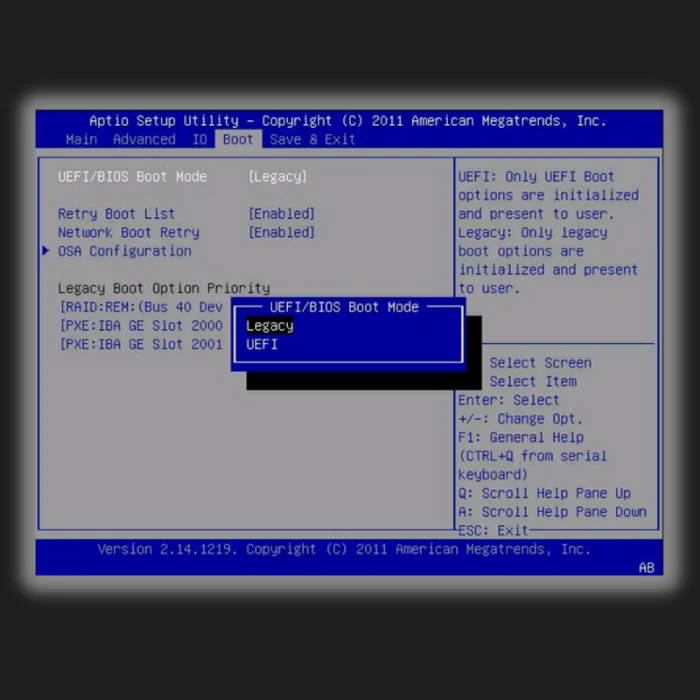
- পৰিবৰ্তনসমূহ সংৰক্ষণ কৰক আৰু BIOS ৰ পৰা প্ৰস্থান কৰক।
- শেষত, আপোনাৰ কমপিউটাৰ পুনৰাৰম্ভ কৰক।
পদ্ধতি 5 – আপোনাৰ BIOS ক শ্ৰেষ্ঠ অবিকল্পিতলৈ সংহতি কৰক
সাধাৰণতে, ওপৰৰ পদ্ধতিসমূহে আপোনাৰ পুনৰাৰম্ভ ঠিক কৰিলেহেঁতেন আৰু সঠিক বুট ডিভাইচ ত্ৰুটি নিৰ্ব্বাচন কৰিলে । আপোনাৰ BIOS সৰ্বোত্তম অবিকল্পিতসমূহলে সংহতি কৰাটো অলপ দীঘলীয়া হ'ব; কিন্তু, ইয়াক সঠিক সংহতিত নথকাটোৱেও পৰিৱেশন সমস্যাৰ সৃষ্টি কৰিব ।
আপোনাৰ PC পুনৰাৰম্ভ কৰক আৰু এই সংহতি অভিগম কৰিবলে ইয়াক আপোনাৰ BIOS ত লোড কৰক । বিকল্পটো বিচাৰি উলিয়াওক যি আপোনাক অনুকূল অবিকল্পিতসমূহ লোড কৰাৰ অনুমতি দিব। আপুনি এবাৰ অবিকল্পিতসমূহ ল'ড কৰিলে, আপোনাৰ PC পুনৰাৰম্ভ কৰক।
পদ্ধতি 6 – এটা নিষ্ক্ৰিয় বিভাজন সক্ৰিয় কৰক আদেশ প্ৰমপ্ট ব্যৱহাৰ কৰি
কেতিয়াবা, যেতিয়া আপোনাৰ বুট ডিষ্কৰ প্ৰাথমিক হাৰ্ড ড্ৰাইভ বিভাজন নিষ্ক্ৰিয় হয়, আপুনি পাব পাৰে পুনৰাৰম্ভ কৰক আৰু সঠিক বুট ড্ৰাইভ ত্ৰুটি নিৰ্ব্বাচন কৰক । আপোনাৰ সক্ৰিয় কৰাপ্ৰাথমিক হাৰ্ড ড্ৰাইভ বিভাজনে ভুলটো সমাধান কৰিব । এই প্ৰক্ৰিয়া সম্পূৰ্ণ কৰিবলে আপুনি এটা Windows 10 সংস্থাপন মাধ্যম ডিস্কৰ প্ৰয়োজন হব । আৰু আপুনি ইয়াক আপোনাৰ BIOS ত এটা অগ্ৰাধিকাৰ বুট মাধ্যম হিচাপে সংহতি কৰিব লাগিব ।
- নিৰ্দেশনাসমূহ অনুসৰণ কৰক যেতিয়ালৈকে আপুনি আপোনাৰ কমপিউটাৰ পুনৰুদ্ধাৰ, মেৰামতি, বা পুনৰুদ্ধাৰ কৰিবলে এটা বিকল্প বিচাৰি নাপায় ।

- আপুনি বুটামটোত ক্লিক কৰাৰ পিছত, আপুনি এটা সমস্যা সমাধান পৰ্দা দেখিব।

- তালিকাৰ পৰা আদেশ প্ৰমপ্ট নিৰ্ব্বাচন কৰক। আদেশ শাৰী লিখক আৰু সুমুৱাওক: diskpart । Enter টিপক।
- ইয়াৰ পিছত, কমপিউটাৰত সংস্থাপন কৰা ডিষ্কৰ এটা তালিকা অভিগম কৰিবলে আদেশ শাৰী list disk আৰু enter লিখক।
- এতিয়া আদেশ শাৰী লিখক, ডিষ্ক 0 বা যি ডিষ্কত নিষ্ক্ৰিয় বিভাজন আছে নিৰ্ব্বাচন কৰক, আৰু enter টিপক>list partition 1 বা যিটো বিভাজন নিষ্ক্ৰিয় আৰু enter টিপক।
- সক্ৰিয় হিচাপে চিহ্নিত কৰিবলে আদেশ শাৰী সক্ৰিয় সুমুৱাওক । এবাৰ কৰিলে, diskpart এ আপোনাক ক'ব যে বিভাজন কাৰ্য্যকৰী হৈছে ।

- আদেশ শাৰীৰ পৰা ওলাই যাওক আৰু আপোনাৰ PC পুনৰাৰম্ভ কৰক চাবলৈ পুনৰাৰম্ভ আৰু সঠিক বুট ডিভাইচ নিৰ্ব্বাচন কৰক সমস্যা স্থায়ী হয় নে নহয় ।
পদ্ধতি 7 – Windows বুট ফাইলসমূহ সমাধান কৰক
এবাৰ আপুনি ওপৰৰ সকলো সমাধান কৰিলে আৰু তথাপিও ভুলটো অনুভৱ কৰিলে, আপুনি এই পদ্ধতিটো শেষ উপায় হিচাপে চেষ্টা কৰিব পাৰে। কেতিয়াবা ভুলসমূহ আপোনাৰ হাৰ্ড ড্ৰাইভৰ সৈতে এটা দৈহিক সমস্যা নহ'বও পাৰে, আৰু আপুনি Windows বুট নথিপত্ৰসমূহ মেৰামতি কৰিবলৈ চেষ্টা কৰিব পাৰেইয়াৰ পৰিবৰ্তে।
ই কোনো ক্ষতিগ্ৰস্ত ফাইল বাতিল কৰিব যি সমস্যাৰ কাৰণ হব পাৰে । টোকা: এই পদ্ধতি সম্পূৰ্ণ কৰিবলে আপুনি এটা Windows মাধ্যম সংস্থাপন বা মেৰামতি ডিস্কৰ প্ৰয়োজন হব।
- মেৰামতি ডিস্ক আপোনাৰ CD বা DVD ড্ৰাইভত সুমুৱাওক আৰু ইয়াক চলাবলৈ দিয়ক।
- আপুনি প্ৰয়োজন এই ডিষ্কৰ পৰা বুট কৰিবলে আপোনাৰ BIOS সংহতি কৰিবলে ।
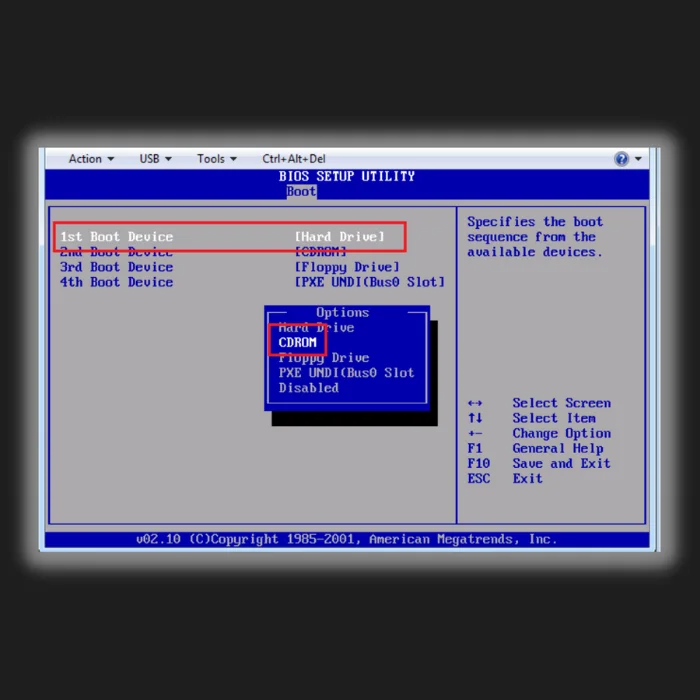
- যেতিয়া আপুনি Windows প্ৰতিষ্ঠা পৰ্দাত উপস্থিত হয়, এতিয়া সংস্থাপন কৰাৰ পৰিবৰ্তে আপোনাৰ কমপিউটাৰ মেৰামতি কৰক ক্লিক কৰক ।

- আপুনি Windows পুনৰুদ্ধাৰ পৰিৱেশত উপস্থিত হ'ব।
- কমাণ্ড প্ৰমপ্ট চলাওক।

- লিগেচি BIOS ব্যৱহাৰকাৰীৰ বাবে, লিখক নিম্নলিখিত আদেশ শাৰীসমূহত, প্ৰতিটোৰ পিছত enter টিপক:
bootrec /fixmbr
bootrec /fixboot
bootrec /rebuildBCD
- UEFI ব্যৱহাৰকাৰীসকলৰ বাবে, bcdboot C লিখক:\windows
সঘনাই সোধা প্ৰশ্নসমূহ
মই বুট কেনেকৈ ঠিক কৰিম আৰু সঠিক বুট ডিভাইচ নিৰ্ব্বাচন কৰিম?
নিশ্চিত কৰক আপোনাৰ হাৰ্ড ড্ৰাইভ সঠিকভাৱে সংযোগ কৰা হৈছে । আপুনি নিৰীক্ষণ কৰিব পাৰে যে আপোনাৰ হাৰ্ড ড্ৰাইভক আপোনাৰ মাদাৰবৰ্ডৰ সৈতে সংযোগ কৰা SATA কেবুল স্নাগলি সংযুক্ত হৈছে নে নাই । আপুনি এই প্ৰবন্ধত আমি তালিকাভুক্ত কৰা পদক্ষেপসমূহ অনুসৰণ কৰিব পাৰে যদি এইটো নহয়।
এটা সঠিক বুট ডিভাইচৰ অৰ্থ কি?
হাৰ্ড ড্ৰাইভক সাধাৰণতে এটা বুট ডিভাইচ হিচাপে জনা যায়, আৰু ই কৰিব পাৰে এটা USB ফ্লেচ ড্ৰাইভ, CD/DVD ড্ৰাইভ, বা কমপিউটাৰও হওক যি সেই মাধ্যমৰ পৰা বুট কৰিব পাৰে । বুট ডিভাইচে প্ৰয়োজনীয় চিস্টেম নথিপত্ৰসমূহ সংৰক্ষণ কৰে আৰু চিস্টেম আৰম্ভ কৰে যেতিয়া এটা কমপিউটাৰ অন কৰা হয়।
মই এটা বুট ডিভাইচ কেনেকৈ নিৰ্ব্বাচন কৰিমআপুনি আপোনাৰ কমপিউটাৰ পুনৰাৰম্ভ কৰিব লাগিব আৰু সংহতিসমূহৰ যোগেদি বুট ডিভাইচ নিৰ্ব্বাচন কৰিব লাগিব । আপোনাৰ কমপিউটাৰক সদায়ৰ দৰে পুনৰাৰম্ভ কৰক আৰু আপোনাৰ কিবৰ্ডত সংহতিসমূহ চৰ্টকাট কি' টেপ কৰক যেতিয়ালৈকে আপুনি সংহতিসমূহ পৰ্দা দেখা নাপায়। আপোনাৰ কিবৰ্ডৰ ছেটিংছ নেভিগেট কৰক আৰু “বুট” বিকল্পসমূহলৈ যাওক। সঠিক বুট ডিভাইচ নিৰ্ব্বাচন কৰক আৰু পৰিবৰ্তনসমূহ সংৰক্ষণ কৰাটো নিশ্চিত কৰক । আপোনাৰ কমপিউটাৰ পুনৰাৰম্ভ কৰক, আৰু ই আপোনাৰ নিয়মীয়া Windows পৰ্দালৈ ঘূৰি যাব লাগে। মোৰ PC এ সঠিক বুট ডিভাইচ নিৰ্ব্বাচন কৰক বুলি কিয় কয়?
সমস্যাটো ত্ৰুটিপূৰ্ণ হাৰ্ডৱেৰ বা ভুল সংহতিসমূহৰ বাবে হ'ব পাৰে। “পুনৰাৰম্ভ কৰক আৰু সঠিক বুট ডিভাইচ নিৰ্ব্বাচন কৰক” ভুল বাৰ্তা প্ৰায় সদায় কমপিউটাৰৰ সংহতিসমূহত এটা ভুল বুট ক্ৰমৰ ফলত হয়।
মই BIOS ত বুট ডিভাইচ কেনেকৈ নিৰ্ব্বাচন কৰিম?
ৰ ওপৰত নিৰ্ভৰ কৰি আপোনাৰ মাদাৰবৰ্ডৰ নিৰ্মাতা, আপুনি আপোনাৰ কিবৰ্ড ব্যৱহাৰ কৰিব পাৰে সংহতিসমূহৰ মাজেৰে নেভিগেট কৰিবলে আৰু আপোনাৰ বুট ডিভাইচ বিন্যাস কৰিবলে । কিছুমান আধুনিক মাদাৰবৰ্ডে ব্যৱহাৰকাৰীক তেওঁলোকৰ ছেটিংছ নেভিগেট কৰিবলৈ তেওঁলোকৰ মাউছ ব্যৱহাৰ কৰিবলৈ দিয়ে। আপুনি যি পৰিবৰ্তন কৰে, প্ৰস্থান কৰাৰ আগতে সিহতক সংৰক্ষণ কৰক।
মই এটা বুট ড্ৰাইভ কেনেকৈ হস্তচালিতভাৱে নিৰ্ব্বাচন কৰিম?
Shift কি'সমূহ ধৰি থকাৰ সময়ত, আৰম্ভ মেনু বা চাইন-ইনৰ পৰা “পুনৰাৰম্ভ” নিৰ্ব্বাচন কৰক স্ক্ৰীণ. যেতিয়া আপোনাৰ কমপিউটাৰ পুনৰাৰম্ভ হয়, ই বুট বিকল্পসমূহ তালিকালৈ যাব । যদি আপুনি “এটা ডিভাইচ ব্যৱহাৰ কৰক” বুটাম ক্লিক কৰে, আপুনি এটা বুট ডিভাইচ নিৰ্ব্বাচন কৰিব পাৰে, যেনে এটা USB ফ্লেচ ড্ৰাইভ, DVD, বা নে'টৱৰ্ক।
মই মূল Windows সংস্থাপন মাধ্যম ক'ত বিচাৰি পাম?
<০>ৰ...মূল Windows সংস্থাপন মাধ্যম Microsoft ৱেবছাইটত পোৱা যাব। চফট্ ৱেৰ বিক্ৰী কৰা আন ৱেবছাইটতো বিচাৰি পাব পাৰে। সংস্থাপন মাধ্যম সাধাৰণতে এটা ISO ফাইলৰ আকাৰত থাকে।মই Windows বুটলোডাৰ কেনেকৈ সামৰ্থবান কৰিম?
Windows বুটলোডাৰ সামৰ্থবান কৰিবলৈ, আপুনি আপোনাৰ কমপিউটাৰত সংহতিসমূহ অভিগম কৰিব লাগিব। আপুনি এবাৰ সংহতিসমূহ অভিগম কৰিলে, আপুনি USB ড্ৰাইভসমূহৰ পৰা বুট সামৰ্থবান কৰা বিকল্প বিচাৰিব লাগিব । আপুনি এবাৰ এই বিকল্প বিচাৰি পালে, আপুনি ইয়াক সামৰ্থবান কৰিব লাগিব আৰু পৰিবৰ্তনসমূহ সংৰক্ষণ কৰিব লাগিব। পৰিবৰ্তনসমূহ সংৰক্ষণ কৰাৰ পিছত, আপুনি আপোনাৰ কমপিউটাৰ পুনৰাৰম্ভ কৰিব লাগিব আৰু Windows সংস্থাপন ফাইলসমূহ ধাৰণ কৰা USB ড্ৰাইভ সন্নিবিষ্ট কৰিব লাগিব।
মই লিগেচি বুট কেনেকৈ নিষ্ক্ৰিয় কৰিম?
লিগেচি বুট নিষ্ক্ৰিয় কৰিবলে, আপুনি সংহতিসমূহ অভিগম কৰিব লাগিব আৰু বুট ক্ৰম সলনি কৰক । লিগেচি বুট নিষ্ক্ৰিয় কৰিব পাৰি বুট অগ্ৰাধিকাৰ ক্ৰম সলনি কৰি আৰু UEFI বুট বিকল্প প্ৰথমে ৰাখি । এইটো BIOS প্ৰতিষ্ঠা সঁজুলি অভিগম কৰি আৰু বুট টেব নেভিগেট কৰি কৰিব পাৰি । আপুনি বুট ক্ৰম সলনি কৰিব পাৰে আৰু UEFI বিকল্পক ওপৰৰ তালিকালৈ স্থানান্তৰ কৰিব পাৰে।
মই চিস্টেম পুনৰুদ্ধাৰ বিকল্পসমূহ ক'ত পাম?
চিস্টেম আৰু তথ্য পুনৰুদ্ধাৰ বিকল্পসমূহ নিয়ন্ত্ৰণ পেনেলত পোৱা যাব। নিয়ন্ত্ৰণ পেনেল অভিগম কৰিবলৈ, আৰম্ভণি মেনু আৰু নিয়ন্ত্ৰণ পেনেল বিকল্পত ক্লিক কৰক। নিয়ন্ত্ৰণ পেনেলত এবাৰ, চিস্টেম পুনৰুদ্ধাৰ বিকল্পসমূহ বিচাৰক আৰু সিহতত ক্লিক কৰক।
যদি মই “বুট মাধ্যম সন্নিবিষ্ট কৰক” ভুল বাৰ্তা দেখিছো মই কি কৰিব লাগে?
ধৰি লওক আপুনি দেখিছে

